- מְחַבֵּר Abigail Brown [email protected].
- Public 2023-12-17 06:48.
- שונה לאחרונה 2025-01-24 12:10.
מה צריך לדעת
- Passcode: פתח Settings > Touch ID & Passcode. בחר הפעל קוד סיסמה כדי להגדיר או Change Code כדי ליצור קוד חדש.
- Touch ID: פתח Settings > Touch ID וקוד גישה. בחר הוסף טביעת אצבע כדי להוסיף טביעת אצבע חדשה או מחק טביעת אצבע כדי להסיר.
- בחר למה אתה רוצה שמזהה מגע ישמש: iPad Unlock, iTunes & App Store, Apple Pay או מילוי אוטומטי של סיסמה.
לדגמים רבים של אפל אייפד יש את מערכת קוד הסיסמה המוכרת ומזהה מגע, הדורשת סריקת טביעת אצבע כדי לבטל את נעילת המכשיר.מדריך זה מראה לך כיצד להגדיר או לשנות את קוד הסיסמה ואת טביעת האצבע של Touch ID באמצעות iPad Air 2 ואילך, iPad Mini 3 ואילך, וה-iPad Pro.
כמה דגמי iPad Pro תומכים בזיהוי פנים ומגיעים מצוידים ב-Face ID ולא ב-Touch ID כתכונת אבטחה. תכונת ה-Face ID פועלת באותה צורה שהיא פועלת באייפון X ואילך.
כיצד להגדיר את קוד הגישה ל-iPad שלך
כדי ליצור קוד סיסמה חדש לאייפד שלך:
-
פתח הגדרות באייפד.

Image -
בחר מגע וקוד גישה.
אם תגדיר קוד סיסמה באייפד שלך, תצטרך להזין אותו כדי לגשת להגדרות.

Image -
כדי להגדיר קוד גישה בפעם הראשונה, בחר הפעל קוד סיסמה. כדי לעדכן את קוד הגישה שלך, בחר Change Passcode.
בחר Turn Code Off כדי להסיר את כרטיסי התשלום שהגדרתם באמצעות Apple Pay.

Image -
אם אתה מפעיל את קוד הגישה שלך בפעם הראשונה, הזן אותו כעת ולאחר מכן אשר אותו. אם אתה משנה את הקוד הקיים שלך, הזן אותו במסך הבא.

Image -
במסך הבא, בחר קוד חדש. כברירת מחדל, הזן קוד סיסמה מספרי בן שש ספרות. בחר אפשרויות קוד סיסמה כדי ליצור אחד ארוך יותר, קצר יותר או מורכב יותר.
קודים מותאמים אישית חייבים להיות באורך של ארבעה תווים לפחות.
- קוד אלפאנומרי מותאם אישית מעלה את מקלדת ה-iPad ומאפשר לך ליצור קוד גישה עם מספרים וגם אותיות.
- קוד מספרי מותאם אישית מאפשר לך לבחור קוד גישה מבוסס מספר.
- קוד מספרי בן 4 ספרות היא אפשרות פחות מאובטחת. אם אתה מתקשה לזכור קודים ארוכים יותר, תוכל להגדיר קוד קצר יותר עם אפשרות זו.
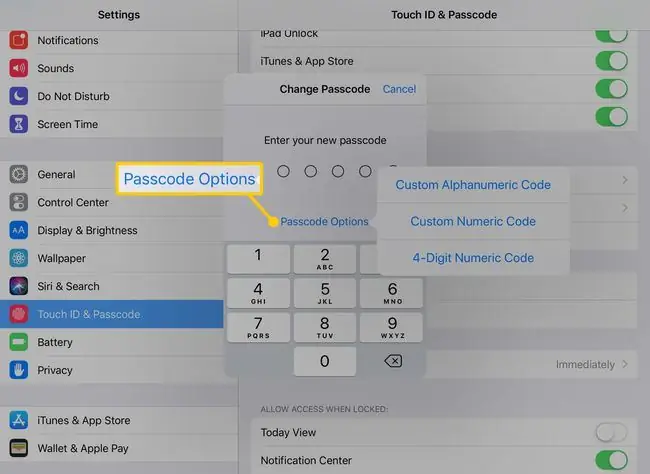
Image - הזן את קוד הסיסמה החדש שלך ולאחר מכן הזן אותו שוב כדי לאשר.
איך להגדיר או להוסיף טביעת אצבע למגע מזהה
למען אבטחה נוספת, הגדר את Touch ID, המשתמש בטביעת אצבע שאתה שומר באייפד כדי לבטל את נעילת המכשיר ולבצע פעולות אחרות. הנה איך להגדיר אותו או להוסיף טביעת אצבע חדשה.
-
בתפריט Touch ID וקוד גישה, בחר הוסף טביעת אצבע.

Image - עקוב אחר ההוראות כדי לסרוק את טביעת האצבע שלך על ידי הנחתה על לחצן הבית.
-
כדי לשנות את שם האצבע ששמרת זה עתה באייפד, בחר את השם שלה בתפריט ולאחר מכן הקלד אחד חדש.

Image -
כדי להסיר טביעת אצבע מ-Touch ID, בחר את השם שלה ולאחר מכן בחר Delete Fingerprint.

Image - אתה יכול להשתמש ב- Add a Fingerprint כדי להוסיף עוד טביעות אצבע ל-Touch ID. השתמש באפשרות זו, לדוגמה, אם אתה רוצה להיות מסוגל לבטל את נעילת ה-iPad שלך בשתי הידיים.
לפני שתגדיר אבטחה, בצע גיבוי של ה-iPad שלך באמצעות iTunes או iCloud. כך, תוכל לשחזר מגיבוי זה אם תשכח את קוד הגישה שלך מבלי שתצטרך לשחזר את ה-iPad כמכשיר חדש.
אפשרויות נוספות עם מזהה מגע
מעל לקטע טביעות אצבע, תראה כותרת שכותרתה Use Touch ID For. ההגדרות באזור זה קובעות לשם מה ניתן להשתמש בטביעת האצבע שלך.
- iPad Unlock משתמש במזהה מגע במקום בקוד גישה כדי לפתוח iPad.
- iTunes ו-App Store מאפשרת לך לאמת רכישות באמצעות טביעת האצבע שלך לפני שאתה קונה אפליקציה, סרט או תוכנית טלוויזיה.
- Apple Pay משתמשת בטביעת האצבע שלך כדי לאשר רכישות שאתה מבצע באמצעות כרטיסי האשראי והחיוב שאחסנת ב-iPad שלך.
- מילוי אוטומטי של סיסמה מבקש אימות Touch ID לפני שתשתמש באחת מהסיסמאות המאוחסנות במחזיק המפתחות של iCloud.






